Win7系统怎么调显卡风扇转速 Win7系统如何调节显卡风扇转速
Win7系统显卡风扇转速太大的话,会有噪音,那么Win7系统怎么调显卡风扇转速?小编知道!
方法步骤
1.选择系统和安全。
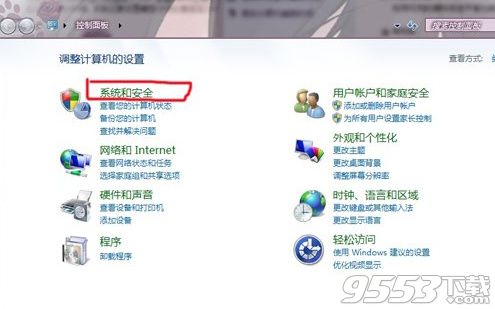
2.选择电源选项。
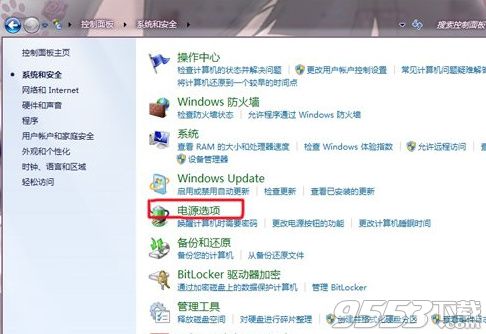
3.选择高性能→选择更改计划设置。
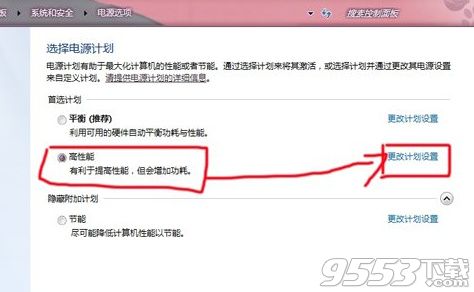
4.选择高级电源设置。
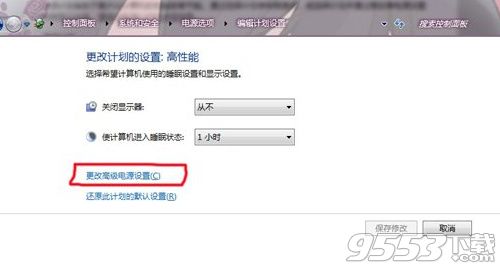
5.选择高性能→选择子选项拓展开来可以进行详细的设置。
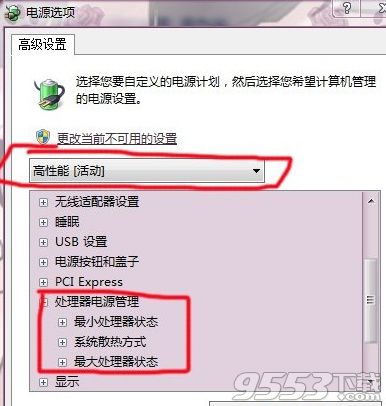
6.散热方式分为主动和被动,主动模式是指转速一直保持在一个相对较高的转速,被动模式是只有在CPU的热量较高的时候才加快转速。
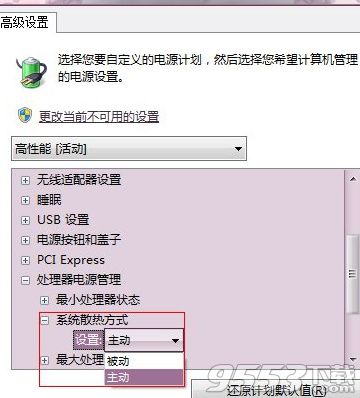
以上就是小编教给大家的Win7系统下调节显卡风扇转速的方法,通过以上操作设置后,显卡风扇转速就会按照你的设置来运行了。
关键词: Win7